Чтобы ввести дугу
-
Нажмите
и выберите Ввод / Дуги.
- Введите имя дуги и, если необходимо, код для дуги.
- Создайте новую дугу одним из указанных ниже методов:
- Для изменения способа расчета расстояний нажмите Опции. См. Настройки расчетов.
- Нажмите Вычисл.
- Нажмите Запись.
- В поле Метод выберите Две точки и радиус.
-
Выберите начальную точку (1), конечную точку (2) и введите радиус (3) дуги.
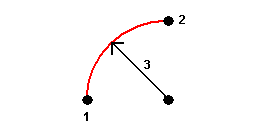
- Определите направление дуги.
- Введите значения Начальный пикет и Интервал пикетов.
- При необходимости установите флажок Сохранить центральную точку и введите имя центральной точки.
- В поле Метод выберите Длина дуги и радиус.
-
Выберите начальную точку (1), выходной тангенс угла (2), радиус (3) и длину дуги.
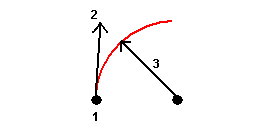
- Определите направление дуги и уклон между начальной и конечной точкой.
- Введите значения Начальный пикет и Интервал пикетов.
- При необходимости установите флажок Сохранить центральную точку и введите имя центральной точки.
- В поле Метод выберите Угол поворота и радиус.
-
Введите имя начальной точки (1), выходной тангенс угла (2), радиус (3) и угол поворота (4) дуги.
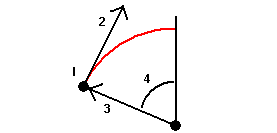
- Определите направление дуги и уклон между начальной и конечной точкой.
- Введите значения Начальный пикет и Интервал пикетов.
- При необходимости установите флажок Сохранить центральную точку и введите имя центральной точки.
- В поле Метод выберите Вершина угла поворота и тангенсы.
-
Выберите точку пересечения (1), введите выходной тангенс угла (2), входной тангенс угла поворота (3) и радиус (4) дуги.
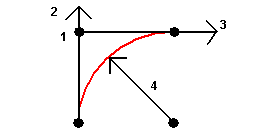
- Введите значения Начальный пикет и Интервал пикетов.
- При необходимости установите флажок Сохранить центральную точку и введите имя центральной точки.
- В поле Метод выберите Две точки и центральная точка.
- Определите направление дуги.
-
Выберите Начальную точку (1), Конечную точку (2) и Центр (3) дуги.
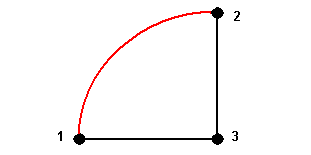
- Введите значения Начальный пикет и Интервал пикетов.
- В поле Метод выберите Три точки.
-
Выберите Начальную точку (1), Точку на дуге (2) и Конечную точку (3) дуги.
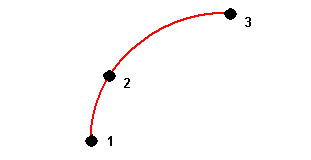
- Введите значения Начальный пикет и Интервал пикетов.
- При необходимости установите флажок Сохранить центральную точку и введите имя центральной точки.
Описание элементов дуги приведено ниже.
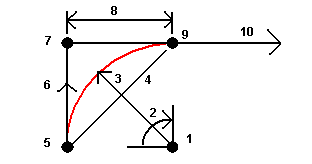
1
Центральная точка
2
Угол отклонения
3
Радиус
4
Длина хорды
5
Начальная точка
6
Входной тангенс
7
Точка пересечения
8
Длина тангенса
9
На точку
10
Входной тангенс
Значение входного тангенса (6) связано с направлением (правое на рисунке ниже), в котором увеличивается пикетаж трассы. Например, когда Вы стоите на точке пересечения (7) и смотрите в направлении увеличения пикетажа, то выходной тангенс (10) будет перед Вами, а входной тангенс за Вами (6).
Поле направления определяет, повернет ли дуга налево (против часовой стрелки) или направо (по часовой стрелке) от от начальной точки (1) до конечной точки (2). На рисунке ниже представлена левая (3) и правая (4) дуги.
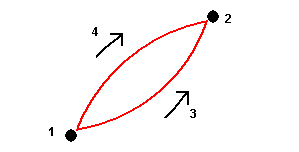
Уклон дуги определяется высотой начальной и конечной ее точек.